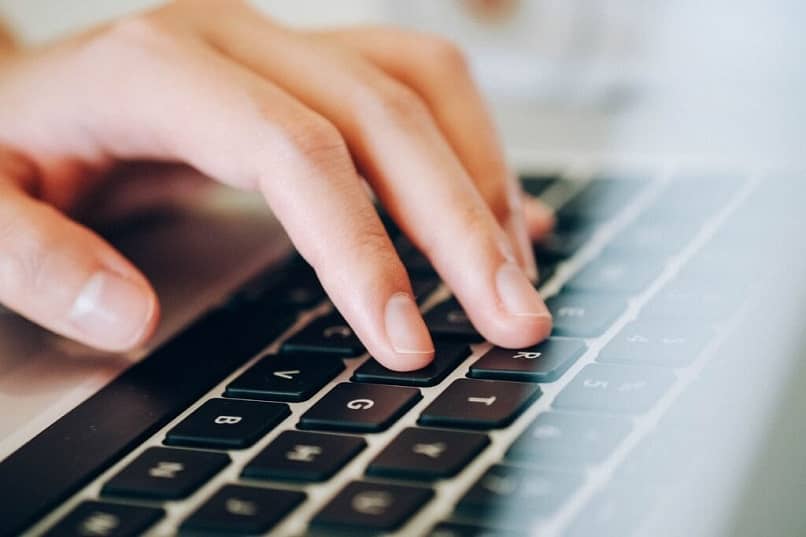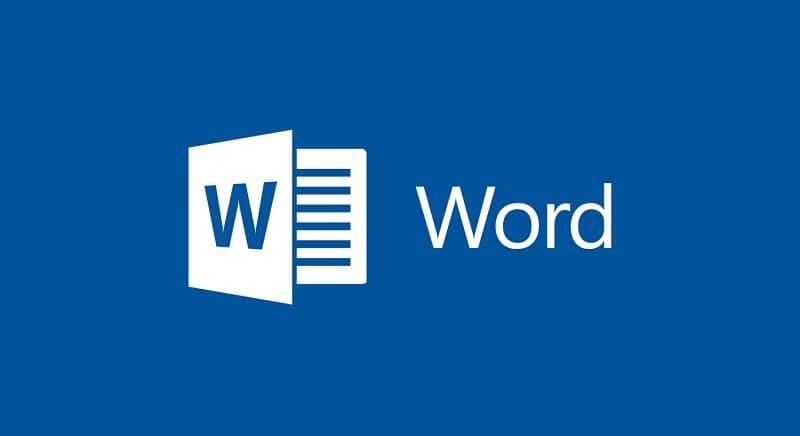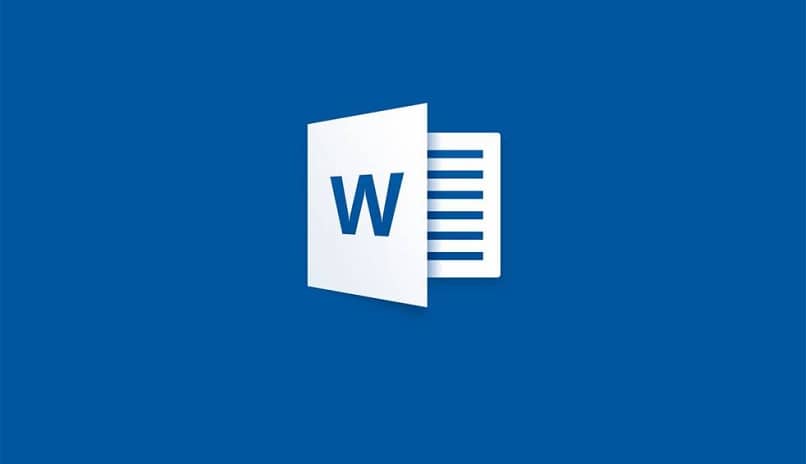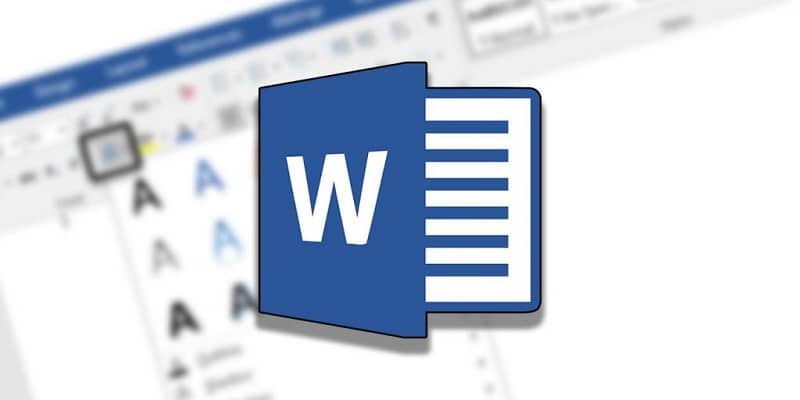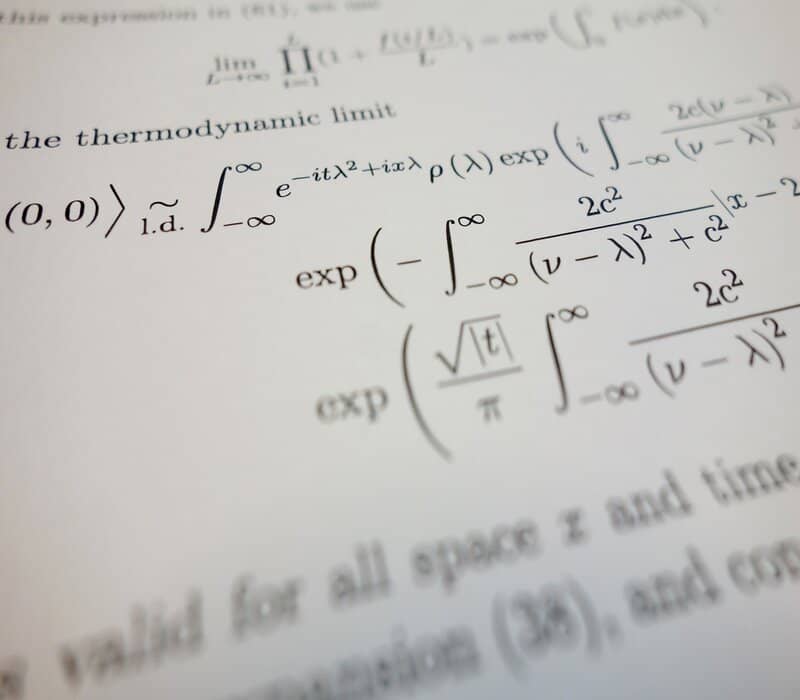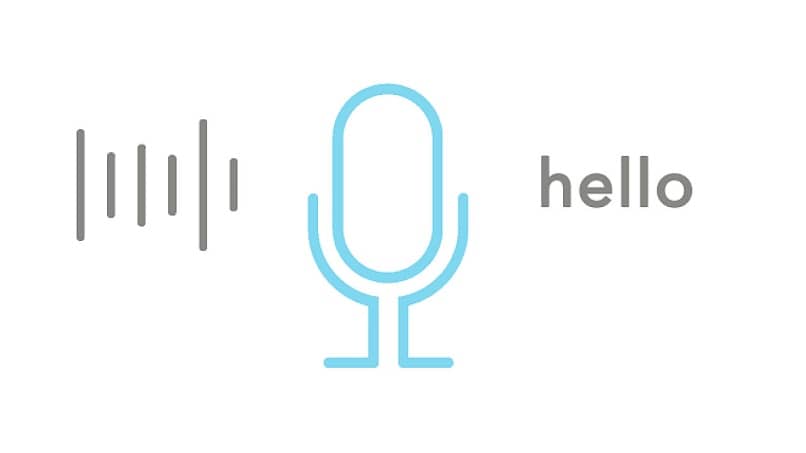Muchas veces hemos descubierto que al crear nuestro documento en un editor de archivos de Word, no podemos encontrar la manera de ingresar un carácter especial, incluso poner emojis en Word o caracteres inusuales. Este es el caso cuando trabajamos con documentos de Química que requieren la inserción de caracteres, como el índice y la transcripción. Y para ayudarte con esto, te lo mostramos cómo transcribir y suscribirse simultáneamente en Word con el teclado.
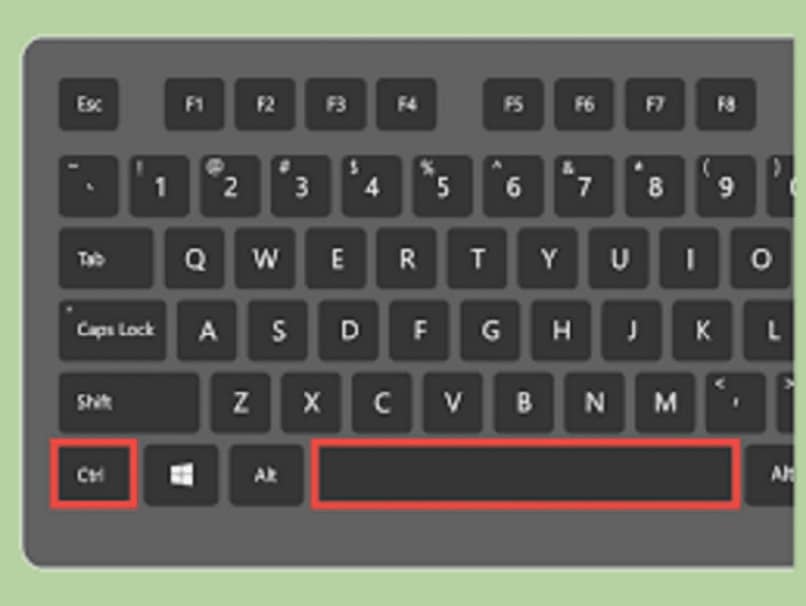
Para solucionar este inconveniente que se nos presenta, es utilizar una opción de la que la gran mayoría del usuario no es del todo consciente. Y es a través del usando el editor de ecuaciones que proporciona la aplicación para poder incluir índices y leyendas en su documento. Y de esta forma podrás crear tus textos y escribir la notación sin ningún inconveniente.
Pero esta función solo la podrás utilizar si sabes cómo hacerlo, y para ello nació este tutorial, que te explicará paso a paso para que no te resulte complicado. Y si desea obtener más información sobre el tema de la inclusión de caracteres especiales, puede que le interese insertar o escribir ecuaciones y fórmulas matemáticas.
Cómo sobrescribir y suscribirse simultáneamente en Word con el teclado
Ya lo has probado muchas veces agregar transcripción y suscripción a través de las opciones estándar que nos ofrece Word, pero siempre te has dado cuenta de que esto no es posible. Por esta razón, necesita usar una opción que está incluida en el menú, pero no tenía idea de que existe y es la Editor de ecuaciones y luego te mostraremos cómo usarlo.
Para empezar vaya directamente al archivo que creó y guárdelo o abra uno nuevo. El siguiente paso es recorrer el área del documento donde desea insertar el símbolo. En este caso y para que sea una forma gráfica en la que nos puedas entender, vamos a tomar un átomo como ejemplo.
Pasos para sobrescribir y suscribirse simultáneamente en Word con el teclado
Al elegir dónde escribir el átomo, debe presione Alt + = tecla esta combinación de teclas abrirá y mostrará el Editor de ecuaciones en la pantalla. En este recuadro puedes leer el mensaje Escribe una ecuación aquí. En esta ventana, puede ver una barra de herramientas con diferentes secciones en la parte superior.
En la sección de Estructuras tienes que seleccionar la opción Matriz y luego haga clic en el botón 2 x 1 matriz vacía. Esta opción muestra una imagen con dos cuadros vacíos uno encima del otro, ahora el siguiente paso es escribir el número de masa atómica en el cuadro superior. Ahora debe hacer clic en el cuadro de abajo e ingresar el número atómico.
Así que de esta manera ha ingresado la transcripción y la suscripción al mismo tiempo, ahora el siguiente paso es hacer clic en otra área del documento. Esta acción hará que el Editor de texto se cierre y de esta manera se ingresarán los números en el documento. Y ahora todo lo que tienes que hacer es terminar la notación y escribir el símbolo al que pertenece el átomo.
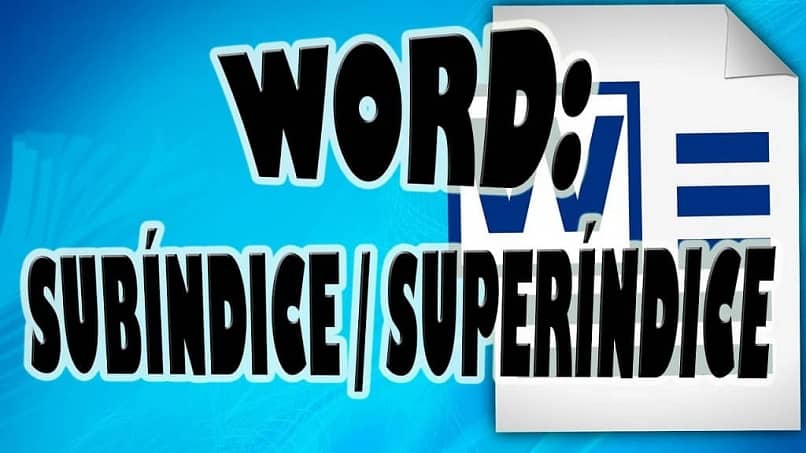
De esta forma podemos comprobar que no conocemos muchas funciones de este editor de texto. Y los requisitos para escribir grandes cantidades de información en Word significan que los caracteres especiales en Word se pueden encontrar y reemplazar fácilmente.
Y gracias a este artículo aprendiste sobre una función muy pequeña conocida como Editor de ecuaciones. Y en sencillos pasos ya lo sabes cómo transcribir y suscribirse simultáneamente en Word con el teclado.